
- •Тема 6. Техника личной работы Офисное программное обеспечение
- •Тема 6. Техника личной работы Среда работы пользователя
- •Работа с текстовой информацией.
- •Программа Блокнот.
- •Текстовый процессор WordPad.
- •Текстовый процессор Microsoft Word.
- •Создание документа.
- •Создание нового документа.
- •Создание документа на основе существующего документа.
- •Создание документа на основе готового шаблона.
- •Ввод текста.
- •Расширенный буфер обмена.
- •Автотекст.
- •Автозамена.
- •Ввод специальных и произвольных символов.
- •Использование Тезауруса.
- •Проверка правописания.
- •Просмотр документа.
- •Режимы макетов.
- •Разметка страницы.
- •Обычный.
- •Структура.
- •Режимы просмотра.
- •Режим чтения.
- •Эскизы.
- •Нумерация страниц
- •Разбиение на страницы
- •Разбиение на разделы.
- •Типы разрывов разделов
- •Параметры форматирования разделов.
- •Компоненты страницы.
- •Способы работы с таблицей.
- •Способы просмотра оглавления.
- •Применение форматирования.
- •Выделение текста с одинаковым форматированием
- •Использование области задач
- •Выравнивание текста и интервалы.
- •Расположение и выравнивание текста.
- •Интервалы между строками или абзацами
- •Типы интервала
- •Форматирование текста с помощью стилей.
- •Использование в тексте различных стилей
- •Изменение стиля
- •Автореферирование документов.
- •Сохранение документа.
- •Создание и печать документов на бланке
- •Печать непосредственно из области задач Слияние
- •Сохранение писем, полученных в результате слияния, для последующего использования
- •Основные элементы интерфейса программы Excel.
- •Презентационное программное обеспечение
- •1.2. Пакеты обработки графической и видео информации
- •Графический редактор Paint
- •Графический редактор Gimp
- •Графический редактор Adobe Photoshop
- •Графический редактор akvis
- •Графический редактор QuickPic
- •Графический редактор CorelDraw
- •Графический редактор Visio
- •Технологии распознавания речи и программы синтеза речи
- •Редакторы Web страниц
- •Технологии стратегического корпоративного планирования
- •Программные продукты стратегического и оперативного планирования и управления проектами
- •Технологии автоматизации аналитических исследований
- •Технологии анализа финансового состояния предприятия
- •Программные продукты автоматизации финансово – хозяйственной деятельности предприятий.
- •Технологии инвестиционного анализа
- •Программные продукты по управлению проектами
- •Программный продукт Primavera
- •Программный продукт «Project Expert»
- •Органайзеры
- •Анорт Органайзер - Электронный секретарь в сети Интернет.
- •Анорт Органайзер для всех.
- •Разделы Анорт Органайзера.
- •Каталогизатор
Способы просмотра оглавления.
При отображении документа в режиме разметки оглавление содержит как номера страниц, так и заголовки. При переходе в режим веб-документа заголовки отображаются в виде гиперссылок, поэтому с помощью таких заголовков можно непосредственно перейти к необходимой теме. При просмотре документа в Microsoft Word существует возможность быстрого перемещения по документу.
Применение форматирования.
Чтобы придать документам согласованный вид, можно применить форматирование.
При работе с документом Microsoft Word отслеживает или сохраняет сведения о форматировании в области задач Стили и форматирование. Можно применить форматирование к другому тексту, выделив его и щелкнув описание форматирования в области задач (Рис.117).
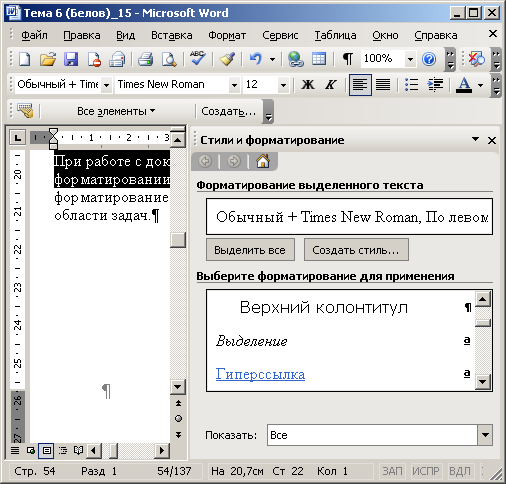
Рис.117. Сведения о форматировании отображаются в области задач.
Например, при форматировании цитат в документе синим наклонным шрифтом размером 11 пт. это форматирование будет отображено в области задач. Чтобы повторно применить форматирование к новому тексту, выделите его и щелкните описание форматирования в области задач.
Выделение текста с одинаковым форматированием
Можно определить, где и как часто применялось данное форматирование, и быстро изменить его. Текст с одинаковым форматированием будет выделен автоматически, что позволит изменить форматирование за одно действие.
Повторное использование форматирования в других документах
Если необходимо часто использовать данное форматирование в других документах, его можно добавить в шаблон (Файл или файлы, содержащие структуру и инструменты для создания таких элементов законченных файлов как стиль и макет страницы). В этом случае оно станет доступно во всех документах, которые создаются на основе данного шаблона. Кроме того, форматированию можно присвоить необходимое название, например Заголовок состояния.
Использование области задач
В области задач Стили и форматирование расположены сведения о форматировании данного документа. Если в поле Показать выбрать вариант Доступное форматирование, то можно просмотреть форматирование, которое использовалось в данном документе, а также любые созданные стили (Набор параметров форматирования, таких как шрифт, размер шрифта и отступы абзацев, которые хранятся вместе под общим именем. Когда применяется стиль, все содержащиеся в этом стиле инструкции форматирования применяются одновременно) и некоторые встроенные стили заголовков. Кроме того, можно просмотреть все стили в области задач или указать новое представление.
Выравнивание текста и интервалы.
На расположение текста влияют различные факторы. Поля (Пустое пространство на странице за пределами области печати) определяют расстояние от края страницы для всего текста на странице, а отступы абзаца и выравнивание определяют расположение абзацев между полями. Кроме того, можно определить интервал между строками и абзацами.
Расположение и выравнивание текста.
Поля определяют общую ширину основной текстовой области, то есть расстояние между текстом и краем страницы.
Отступ определяет расстояние между абзацем и левым или правым полем. Существует возможность увеличить или уменьшить отступ одного абзаца или группы абзацев. Кроме того, отступ может быть отрицательным (такой отступ называется также выступом). В этом случае абзац выступает за край текста в сторону левого поля. Создание выступа позволяет задать отступ для всех строк абзаца, за исключением первой.
Выравнивание по горизонтали определяет внешний вид и ориентацию краев абзаца и может выполняться по левому краю, по правому краю, по центру или по ширине (Изменение интервалов по горизонтали таким образом, чтобы текст был выровнен как по левому, так и по правому краю). Например, в большинстве случаев абзац выравнивается по левому краю, при этом левый край абзаца сдвигается влево до левого поля.
Выравнивание по вертикали определяет положение абзаца относительно верхнего и нижнего полей. Такое выравнивание применяется при создании титульных листов, когда текст необходимо расположить точно вверху, внизу или в середине страницы или вертикально расположить абзацы равномерно по высоте страницы.
